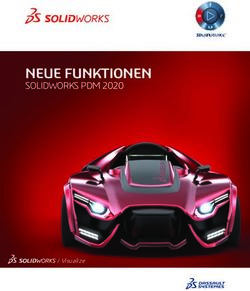Versionshinweise Herausgabedatum: Februar, 2021
←
→
Transkription von Seiteninhalten
Wenn Ihr Browser die Seite nicht korrekt rendert, bitte, lesen Sie den Inhalt der Seite unten
Software: Geomagic for SOLIDWORKS
Version 2021.0.0
Release Date: February 2021
TABLE OF CONTENTS
1 Einführung 1
URHEBERRECHTE 1
2 INSTALLATION 2
SYSTEMANFORDERUNGEN 2
SOFTWARE HERUNTERLADEN UND INSTALLIEREN 2
LIZENZ AKTIVIEREN 2
3 NEUE FUNKTIONEN UND VERBESSERUNGEN 3
NEUIGKEITEN IN DER VERSION 2021.0.0 3
VERBESSERUNG DES SCAN ZU CAD WORKFLOWS UNTER VERWENDUNG VON PUNKTEWOLKEN 3
VERBESSERUNG DES MODELLIERABNLAUFS 5
WEITERE VERBESSERUNGEN 5
NEUIGKEITEN IN DER VERSION 2019.0.0 6
VERBESSERTE ALLGEMEINE BENUTZEROBERFLÄCHE UND BENUTZERERFAHRUNG 6
IMPORTIEREN UND SCANNEN 7
VERBESSERUNGEN IM ALLGEMEINEN AREITSABLAUF 8
WEITERE VERBESSERUNGEN 9
NEUIGKEITEN IN DER VERSION 2017.0.0 10
SOLIDWORKS 2017 10
Tastende Ausrichtung des Messgeräts 10
Verbesserungen im scandatenbezogenen Skizzieren 10
Unterstützung des Faro Cobalt Array Imager 11
Weitere Verbesserungen 11
NEUIGKEITEN IN DER VERSION 2016.0.0 12
Verbesserungen der Benutzeroberfläche 12
Neue Befehle 13
Bereichskontrollen 13
Temporärer Ordner zum Scannen 13
Abweichungsanalyse 14
Weitere Verbesserungen 14
4 FEHLERBEHEBUNGEN 15
FEHLERBEHEBUNGEN IN DER VERSION 2021.0.0 15
FEHLERBEHEBUNGEN IN DER VERSION 2019.0.0 16
FEHLERBEHEBUNGEN IN DER VERSION 2017.0.0 16
FEHLERBEHEBUNGEN IN DER VERSION 2016.0.0 171 EINFÜHRUNG Wir freuen uns, die Verfügbarkeit der neuen Version von Geomagic für SOLIDWORKS bekannt zu geben. Geomagic for SOLIDWORKS funktioniert einwandfrei über Plug-Ins mit SOLIDWORKS®. Mit der Möglichkeit, direkt in CAD zu scannen, können Sie hochkomplexe Teile über einen nahtlosen Arbeitsablauf schneller entwerfen. Die neuen Funktionen in dieser Version wurden entwickelt, um einen effizienteren und besseren Design-Ablauf bereitzustellen. Durch Verbesserungen in dieser Version können Benutzer Entwurfsergebnisse mit höherer Geschwindigkeit, besserer Leistung und Qualität erstellen. Diese Version enthält außerdem viele weitere Verbesserungen und einige Fehlerkorrekturen. Für weitere Informationen, besuchen Sie bitte www.3dsystems.com/support/software. URHEBERRECHTE © 1993-2021. 3D Systems, Inc. Alle Rechte vorbehalten. Der Inhalt dieses Handbuchs dient nur zu Informationszwecken, kann ohne vorherige Ankündigung geändert werden und sollte nicht als Verpflichtung von 3D Systems, Inc. ausgelegt werden. Namen, Orte und / oder Ereignisse in dieser Veröffentlichung sollen nicht übereinstimmen oder sich in irgendeiner Weise auf Einzelpersonen, Gruppen oder Vereinigungen beziehen. Jegliche Ähnlichkeit oder Ähnlichkeit der Namen, Orte und / oder Ereignisse in dieser Veröffentlichung mit denen einer lebenden oder toten Person, eines Ortes, eines Ereignisses oder einer Gruppe oder Vereinigung ist rein zufällig und unbeabsichtigt. Trademark Information: SOLIDWORKS ist eine eingetragene Marke der Dassault Systèmes SOLIDWORKS Corporation in den USA und / oder anderen Ländern. Darüber hinaus können Sie überprüfen, ob eine neuere Version verfügbar ist, indem Sie auf Einstellungen> Nach Updates suchen gehen. Die Anwendung prüft, ob eine neuere Version verfügbar ist, und stellt Ihnen dann einen Link zur Verfügung, den Sie herunterladen können. Hinweis: Geomagic for SOLIDWORKS ist in den SOLIDWORKS 2017 bis 2021 verfügbar 3D Systems, Inc. 1
INSTALLATION SYSTEMANFORDERUNGEN Die neuesten Informationen zu den Systemanforderungen und Informationen zu bestimmten qualifizierten Systemkonfigurationen finden Sie unter der System Requirements Seite im Customer Support Center. Einige Benutzer haben erfolgreich Systemkonfigurationen ausgeführt, die von den auf unserer Website aufgeführten unterstützten Konfigurationen abweichen. In solchen Fällen werden diese Konfigurationen von 3D Systems, Inc. nicht offiziell unterstützt. Zusätzlich testen wir eine Vielzahl von Hardwareplattformen in Kombination mit den Grafiksubsystemen. Während wir jeden Versuch unternehmen, so gründlich wie möglich zu sein, ändern Hardwarehersteller ihre Produkte häufig und liefern möglicherweise neuere Produkte aus oder haben den aktiven Support für andere eingestellt. Im Support-Bereich der Website finden Sie die neuesten Informationen zu Systemanforderungen und bestimmte qualifizierte Systeme. SOFTWARE HERUNTERLADEN UND INSTALLIEREN Sie können die Software von support.3dsystems.com/s/software-support-3dsystems, herunterladen und installieren. Wählen Sie dazu Geomagic for SOLIDWORKS und klicken Sie dann auf “download Geomagic for SOLIDWORKS“. Zusätzlich können Sie überprüfen, ob eine neue Version verfügbar ist, indem Sie auf Settings > Check For Updates gehen. Die Anwendung prüft, ob eine neuere Version bereit steht und stellt Ihnen dann einen entsprechenden Link zur Verfügung, mit dem Sie die neue Version herunterladen können. Hinweis: Geomagic for Solidworks ist in SOLIDWORKS 2017 bis 2021 verfügbar. LIZENZ AKTIVIEREN Geomagic for SOLIDWORKS erfordert eine Lizenzaktivierung, um die Anwendung auf Ihrem PC auszuführen. Sie können eine Evaluierungslizenz für den Zeitraum von 15 Tagen verwenden oder eine permanente Lizenz mithilfe einer Online- Aktivierungslizenz oder eines Dongles aktivieren. Nachdem Sie Ihre Anwendung gestartet haben, wird das Fenster Lizenzmanager geöffnet. Mit dem Lizenzmanager können Sie die Geomagic for SOLIDWORKS-Software aktivieren und verwenden. HINWEIS: Nachdem Sie den Lizenzmanager gestartet haben, finden Sie die Hilfe Schaltflächeoben rechts auf Ihrem Programmfenster. Dort können Sie den CimLM Licensing Guide lesen. Geomagic for SOLIDWORKS erfordert eine Lizenzaktivierung, um die Anwendung auf Ihrem PC auszuführen. Sie können eine Evaluierungslizenz für einen Zeitraum von 15 Tagen verwenden oder eine permanente Lizenz mithilfe einer Online- Aktivierungslizenz oder eines physischen Dongles aktivieren. Nachdem Sie Ihre Anwendung gestartet haben, wird das Fenster Lizenzmanager geöffnet. Mit dem Lizenzmanager können Sie die Geomagic for SOLIDWORKS-Software aktivieren und verwenden. Sie sollten eine E-Mail von 3D Systems mit Ihrem Aktivierungscode erhalten haben. Wenn Sie keine E-Mail von 3D-Systemen erhalten haben, wenden Sie sich an Geomagic.Support.EMEA@3DSystems.com. Wenn Sie bereits Benutzer sind und die Lizenz auf Ihrem PC bereits mit der vorherigen Version der Anwendung aktiviert haben, sind Sie kann die neuere Version der Anwendung ausführen, ohne die Lizenz erneut zu aktivieren. Weitere Informationen finden Sie im Abschnitt Lizenzierung auf der getting-started Seite. 3D Systems, Inc. 2
3 NEUE FUNKTIONEN UND VERBESSERUNGEN NEUIGKEITEN IN DER VERSION 2021.0.0 VERBESSERUNG DES SCAN-TO-CAD WORKFLOWS UNTER VERWENDUNG VON PUNKTEWOLKEN Neue Werkzeuge und Verbesserungen, die an der Version von Geomagic for SOLIDWORKS 2021 vorgenommen wurden, bieten Ihnen mehr Optimierte Scan-To-CAD Arbeitsabläufe für Punktwolken. SCHNITTE DURCH PUNKTEWOLKEN Sparen Sie Zeit und überspringen Sie die Vernetzung. Das Querschnittswerkzeug ist jetzt für Punktwolken verfügbar. Auf diese Weise können Sie Schnittprofile aus einer komplexen Punktwolke extrahieren und damit Features wie Balken, Wände oder Leuchten erstellen. Dies ist sehr nützlich für Punktwolken, die von einem Laserscanner mit großer Reichweite erzeugt wurden. REFERENZGEOMETRIEN Alle Werkzeuge zur Erstellung von Referenzgeometrieen sind jetzt für Punktwolken verfügbar. Bei der Merkmalserstellung können Geometrieen wie Punkte, Achsen und Ebenen als Referenz genutzt werden. 3D Systems, Inc. 3
ASSISTENTEN Erstellen Sie Merkmale schneller. Sie können jetzt Merkmale direkt aus Punktwolken erstellen. Folgende Assistenten arbeiten jetzt auch mit Punktewolken: • Extrusionsassistent • Rotationsassistent • Zylinder extrahieren • Kegel extrahieren • Kugel extrahieren • Ebene Extrahieren ABWEICHUNGSANALYSE UNTER VERWENDUNG VON PUNKTEWOLKEN Überprüfen Sie die Entwurfsabsicht und -genauigkeit direkt mithilfe von Punktwolken. Während Sie Merkmale mithilfe der Assistenten zum Extrahieren von Features erstellen, können Sie die Genauigkeit eines Resultierenden Modells im Vergleich zu den Zielpunktwolken vergleichen. 3D Systems, Inc. 4
VERBESSERUNGEN IM ALLGEMEINEN ARBEITSABLAUF 3D Spline von Scandaten Mit dem neuen Befehl Spline erstellen wird die Methode zur Erstellung von 3D-Freiform-Splines eingeführt, mit der Sie 3D-Splines als Grundlage für Oberflächen- und andere Modellierungsworkflows direkt aus dem Scan erstellen können . Ein neues Auswahlwerkzeug Ein neues Auswahlwerkzeug für Flächenfüllende Auswahl wurde hinzugefügt, mit dem Sie schnell Dreiecke eines gesamten Objekts auswählen können, die an das ausgewählte Dreieck angrenzen. Sweep Assistent Dem Sweep-Assistenten wurden neue Optionen für die Skizzenanpassung und Kurven hinzugefügt. Sie können Rohrformen schneller mit den neuen Optionen extrahieren und modellieren. WEITERE VERBESSERUNGEN Verschiedene weitere allgemeine Verbesserungen, die Geomagic für SOLIDWORKS hinzugefügt wurden. Neues Lizenzsystem Das aktualisierte Lizenzierungssystem verbessert die Sicherheit und Robustheit und bietet Ihnen mehr Flexibilität. 3D Systems, Inc. 5
NEUIGKEITEN IN DER VERSION 2019.0.0
VERBESSERTE ALLGEMEINE BENUTZEROBERFLÄCHE UND BENUTZERERFAHRUNG
Durch Verbesserungen der Benutzeroberfläche von SolidWorks können Sie jetzt besser zwischen Scanspezifischen und
SolidWorkseigenen Werkzeugen unterscheiden.
Befehlsleisten wurden aktualisiert
Befehlssymbole und -texte wurden mit einem neuen Farbthema aktualisiert, um die im Add-In enthaltenen Werkzeuge hervorzuheben.
Die Befehlssymbole wurden ebenfalls aktualisiert, um Monitore mit höherer Auflösung zu unterstützen.
Ribbon UI in Geomagic for SOLIDWORKS 2017
Nutzerinterface in Geomagic for SOLIDWORKS
2019
Merkmalsbaumauswahl
Wenn im Feature-Baum ein Scan-Objekt ausgewählt ist, wird das 3D-Objekt jetzt auch in der Modellansicht hervorgehoben.
Das ist sehr nützlich zum Erkennen des ausgewählten Objekts unter den anderen Objekten.
Befehle im Werkzeugmenü
Alle Add-In-Befehle wurden dem Menü Extras in SOLIDWORKS unter Geomagic for SOLIDWORKS hinzugefügt. Dies umfasst
neue Links zur Hilfe, zur Unterstützung von 3D-Systemen und Informationen zur Produktversion.
3D Systems, Inc. 6IPORTIEREN UND SCANNEN
Sie können jetzt damit rechnen, mit den neuesten Geräten zu scannen und die neuesten Dateiformate zu importieren, die für ihre
Workflows benötigt werden.
Verbesserter Import der Scanndaten
Geomagic for SOLIDWORKS unterstützt jetzt das Importieren von Punktwolken im XYZ- oder PTS-Dateiformat. Darüber hinaus
können sie Punkte im ASCII-Dateiformat mithilfe der neuen Option Benutzerdefiniertes Format im Dialogfeld importieren.
Unterstützeng farbiger Scans
Geomagic for SOLIDWORKS ermöglicht jetzt das direkte Scannen oder Importieren von Scans mit Farbinformationen in SOLIDWORKS.
• Unterstützt das direkte Scannen mit dem Faro Prizm-Farbscanner
• Unterstützt das Importieren von Scanobjekten mit Scheitelpunktfarben oder Texturinformationen in den verfügbaren Dateiformaten im
Dialogfeld "Importieren".
• Unterstützt das Importieren von Farbscheitelpunktinformationen aus dem allgemeinen ASCII-Punktdateiformat
Neue Geräte- Plug-Ins
Die folgenden Plug-Ins wurden aktualisiert, um die neuesten Geräte zu unterstützen:Faro ScanArms
• Hexagon Romer Absolute Arms
• Creaform scanning systems
• Nikon Metrology measuring Arms
• 3D Systems Capture ScannerVERBESSERUNGEN IM ALLGEMEINEN ARBEITSABLAUF Neue Tools und Verbesserungen bieten Ihnen optimierte Arbeitsabläufe in ihrem Modellierungsprozess. Neuer Tastpunkt-Befehl Den Tastwerkzeugen wurde ein neues Tastpunkt-Werkzeug hinzugefügt. Sie können jetzt Referenzpunkte mithilfe eines unterstützten tragbaren KMG-Geräts erstellen. Neuer Referenzpunkt-Befehl Sie können jetzt Referenzpunkte erstellen, indem Sie auf ein Polygonnetzobjekt klicken. Extrahierte Referenzpunkte können für verschiedene Modellierungszwecke verwendet werden . Neuer Scanbearbeiten-Befehl Sie können jetzt mehrere Scanobjekte gleichzeitig bearbeiten. Unterstützt wird manuelles Bearbeiten von Polygonen oder Punktwolken. 3D Systems, Inc. 8
Neue Sichtbarkeit von farbigen Punkten oder Texturen Sie können jetzt zwischen Farbpunkt- oder Farbtexturinformationen, die mit Scandaten verknüpft sind, umschalten. Das neue Umschalt-Symbol befindet sich unter der Dropdown-Liste im Menüband anzeigen. WEITERE VERBESSERUNGEN Verschiedene allgemeine Verbesserungen wurden Geomagic für SOLIDWORKS hinzugefügt. Aktualisiertes Lizenzierungssystem Geomagic for SOLIDWORKS verfügt über ein neues Lizenzsystem, das die Sicherheit und Robustheit verbessert. Geschützte Objekte, wenn das Add-In deaktiviert ist Wenn eine SOLIDWORKS-Datei Scanobjekte enthält, sind diese Objekte jetzt vor dem Löschen geschützt, wenn das Geomagic for SOLIDWORKS-Add-In nicht aktiv ist. Verbesserung des Sweep-Befehls Folgende Verbesserungen wurden am Sweep-Befehl vorgenommen: • Verbesserte Netzanpassung für Sweeps • Verbesserte Handhabung bei Netzen mit Löchern • Verbesserte CAD-Körpererstellung durch unterstützen von Führungs und Maßkurven 3D Systems, Inc. 9
NEUIGKEITEN IN DER VERSION 2017.0.0 SOLIDWORKS 2017 Geomagic für SOLIDWORKS ist jetzt in SOLIDWORKS 2017 verfügbar. Getastete Geräte-Ausrichtung Es wurde ein neues Werkzeug zum Ausrichten von Geräten hinzugefügt, um die Neuausrichtung der Koordinatensysteme Ihres Messgeräts zu unterstützen. Mit dem Werkzeug Gerät ausrichten können Sie das Koordinatensystem Ihres Messgeräts am Weltkoordinatensystem, einem benutzerdefinierten Koordinatensystem oder einem lokalen Koordinatensystem eines vorhandenen Modells in der Anwendung ausrichten. Dieses Tool ist auch verfügbar, wenn Sie ein großes Objekt untersuchen. Weitere Informationen finden Sie unter Scanning and Probing an Object > Using Probing > Orienting Device in der Geomagic for SOLIDWORKS-Hilfe.Improvements to Sketching from Scan Data Viele Verbesserungen an UI / UX wurden vorgenommen, um den Modellierungsworkflow zu verbessern. Im Folgenden sind die wichtigsten Verbesserungen für das Skizzieren in dieser Version aufgeführt: • Querschnittsskizzen wurden Präfixe hinzugefügt • Querschnitte können jetzt fixiert werden • Alle Querschnitte können jetzt in eine einzelne Skizzierebene projiziert und für verschiedene Zwecke verwendet werden 3D Systems, Inc. 10
Der Faro Cobalt Array Imager wird unterstützt
Geomagic for SOLIDWORKS unterstützt jetzt den FARO Cobalt Array Imager.
Der FARO Cobalt Array Imager ist ein berührungsloses Hochleistungs-3D-Bildgebungssystem, mit dem Millionen von Punkten
in nur wenigen Sekunden erfasst werden können. Mithilfe der Blaulichtprojektionstechnologie erzielt der FARO Array Imager
hochgenaue Punktwolkendaten für Teile, Baugruppen und Werkzeuge für Inspektions- und Reverse Engineering-
Anwendungen.
Der FARO Cobalt Array Imager ist verfügbar, indem Sie Faro 3D Imager im Abschnitt Optionen für Erfassungsgeräte in den
Einstellungen auswählen. Weitere Informationen finden Sie unter den Einstellungen in der Geomagic for SOLIDWORKS-Hilfe.
(Quelle : FARO, www.faro.com)
Weitere Verbesserungen
• License Utility Version 4.0
• Erhöhte Sicherheit und Robustheit
• Unterstützt Anzeige des Lizenztyps
• Verbesserte allgemeine UI/UX, um einen besseren Modellierungsworkflow zu unterstützen
3D Systems, Inc. 11NEUIGKEITEN IN DER VERSION 2016.0.0
Verbesserungen der Benutzeroberfläche
Produkt Name
Das Geomagic Capture für SOLIDWORKS wurde in Geomagic für SOLIDWORKS umbenannt, um nicht nur Befehle für das
3D-Scannen zu unterstützen, sondern auch verschiedene Möglichkeiten für das Reverse Engineering anzubieten.
Verbesserte Multifunktionsleisten
Die neuen Multifunktionsleisten wurde verbessert, um eine intuitivere und effektivere Arbeitsumgebung zu bieten. Die Befehle
werden unter Berücksichtigung Ihrer Funktion in Arbeitsgruppen organisiert. Jede Gruppe bezieht sich auf eine Art von
Entwurfsaktivität, z. B. das Importieren oder Scannen von Daten, das Vorbereiten von Daten für die Merkmalsmodellierung und
das Analysieren von Ergebnissen. Die Befehlssymbole wurden zur besseren Übersicht ebenfalls neu gestaltet.
1. Importing or Scanning Data A. Importing Scan Data B. Scanning and Probing an Object
D. Exploring Point E. Preparing Watertight
2. Preparing Data for Feature Modeling C. Aligning Scan Data
Clouds Polygon Object
F. Creating Reference G. Extracting Design
3. Converting to Solids H. Creating Features
Geometries Intent
4. Analyzing Results I. Analyzing Deviation J. Showing
Neuer Ausrichtungs-Dialog
Die Optionen im Befehl Netz ausrichten wurden neu organisiert. Sie können jetzt intuitiv ein lokales Koordinatensystem auf einem
Netz definieren und das Netz in einem Zielkoordinatensystem ausrichten. Weitere Informationen finden Sie in der Hilfe zu
Geomagic for SOLIDWORKS unter „Orient Mesh“.
3D Systems, Inc. 12Neue Befehle
Automatische Flächenerstellung
Die automatische Flächenerstellung ist jetzt in dieser Version verfügbar. Mit dem Befehl Auto Surface können Sie schnell ein 3D-
NURBS-Oberflächenmodell erstellen, das ein Zielnetz vollständig abdeckt. Weitere Informationen finden Sie in der Hilfe zu
Geomagic for SOLIDWORKS unter „Auto Surfacing“.
Mechanisches Teil Organisches
Teil
Referenzebene und Achse
Die Referenzebene und die Achse können jetzt aus einem Netzobjekt erstellt werden. Sie können jetzt die erstellten
Referenzebenen oder -achsen als Referenzgeometrien für die Erstellung verschiedener Arten von Features verwenden.
Beispielsweise:
• Eine Ebene wird verwendet, um eine Extrusionsrichtung des Merkmals zu definieren.
• Eine Achse wird in einer Umdrehung oder einem kreisförmigen Muster verwendet.
Weitere Informationen finden Sie unter „Erstellen einer Referenzebene“ oder „Erstellen eines Referenzvektors“ in der Geomagic for
SOLIDWORKS-Hilfe.
Bereichseinstellungen
Vorschau in der Bereichserkennung
Im Befehl Bereiche wurde eine neue Schaltfläche für die detaillierte Vorschau hinzugefügt. Sie können jetzt Optionswerte anpassen,
indem Sie eine Vorschau der Ergebnisse anzeigen. Weitere Informationen finden Sie in der Geomagic for SOLIDWORKS-Hilfe unter
„Erkennen von Regionen“.
Manuelle Bereichsbearbeitung
Im Befehl Bereiche wurde ein neues Werkzeug zum Bearbeiten von Bereichen hinzugefügt. Sie können jetzt Bereiche nach Bedarf
teilen oder zusammenführen. Weitere Informationen finden Sie in der Geomagic for SOLIDWORKS-Hilfe unter „Erkennen von
Regionen“.
Temporärer Ordner zum Scannen
Verbessert, um einen nachhaltigen Scanprozess mit dem Geomagic Capture 3D-Scanner besser zu unterstützen. In der
Anwendung Geomagic Capture können Sie jetzt den Pfad eines temporären Ordners festlegen. Weitere Informationen erhalten
Sie im Geomagic Capture-Plug-In auf Hilfe, um das Geomagic Capture-Benutzerhandbuch zu öffnen.
3D Systems, Inc. 13Abweichungsanalyse
Im Befehl Abweichungsanalyse wurde eine neue Optionsgruppe Spektrum hinzugefügt. Sie können jetzt die Minimal- oder
Maximalwerte des kritischen Bereichs und des Toleranzbereichs in der Farbleiste anpassen. Die Anzeigemethode für die
Abweichungsfarbe wurde zur Verbesserung der Abweichungsanalyse ebenfalls verbessert. Weitere Informationen finden Sie
unter „Analysieren von Abweichungen“ in der Geomagic for SOLIDWORKS-Hilfe.
Weitere Verbesserungen
• Es wurde verbessert, einen Befehl beizubehalten, bis alle Berechnungen abgeschlossen sind.
• Die dynamische Nutzung des Speicherplatzes beim Laden des Geomagic for SOLIDWORKS-Add-Ins in SOLIDWORKS wurde verbessert.
• In den Einstellungen wurde eine neue Schaltfläche Nach Updates suchen hinzugefügt, mit der Sie nach verfügbaren Updates suchen
können.
3D Systems, Inc. 14FEHLERBEHEBUNGEN
FEHLERBEHEBUNG IN DER VERSION 2021.0.0
In diesem Abschnitt werden Probleme aufgelistet, die seit Geomagic for SOLIDWORKS 2019.0.0 behoben wurden:
• CFS-367: Bei der Vorschau der Extrusionsergebnisse werden manchmal falsche Segmente angezeigt.
• CFS-495: Während der Verwendung des Rotationsassistenten führen die Optionen in der Auswahl optimieren zu
schlechten Anpassungsergebnissen.
• CFS-526: Es gab ein Problem mit der Regionsfarbe, bei dem die Regionsfarben beim Speichern von Dateien
geändert wurden.
• CFS-740: Das Gebietsschema stimmte nicht zwischen dem Geomagic for SOLIDWORKS-Add-In und der
SOLIDWORKS-Anwendung überein.
• CFS-917, Beim manuellen Bearbeiten von Regionen wurden die Farben aller vorhandenen Regionen auf eine
CFS-1660:
einzige Farbe festgelegt.
Beim Erstellen von Regionen in einem Netz traten Speicherverluste auf, die beim Speichern zu
• CFS-961:
beschädigten Dateien führten.
• CFS-1048: Die getastete Skizze hat eine andere Skizze als die Vorschau-Skizze erstellt.
• CFS-1197: Im Scan funktionierte die Option Präzision sowohl für geordnete als auch für ungeordnete Punkte. Die
Option Präzision ist jetzt nur für geordnete Punkte verfügbar.
• CFS-1214: Nach dem Hinzufügen einer Auswahl funktionierte die intelligente Auswahl nicht richtig.
• CFS-1225: Die Entf-Taste funktionierte nicht, nachdem das Orient-Netz zum Scannen von Daten ausgeführt wurde.
• CFS-1263: Im Befehl Löcher füllen konnten keine Löcher ausgewählt werden, wenn über den Löchern eine
Referenzebene erstellt wurde.
• CFS-1638: Der Tooltip enthielt falsche Beschreibungen.
• CFS-1715: Die Auswahl funktionierte in der Abweichungsanalyse nicht konsistent.
Beim Extrahieren eines Sweeps unterscheiden sich die Ergebnisse der Oberflächenanpassung zwischen
• CFS-1740:
Volumenkörper- und Flächenergebnis.
• CFS-1763, Es gab ein Grafikproblem, welches dazu führte, dass die Software abstürzte oder fehlerhaft funktionierte,
CFS-1809, wenn extraqhierwerkzeuge genutzt,Bereiche ausgewählt, REferenzgeometrieen erzeugt oder Hardware-
CFS-1929,
Plugins genutzt wurden.
CFS-1939,
CFS-1976,
CFS-1986:
• CFS-1768: Das Speichern von Dateien mit Regionen würde zu Datenverlust führen.
• CFS-1769: Das Verhalten des Rechtsklickens würde dazu führen, dass der Befehl in einen schlechten Zustand
versetzt wird.
• CFS-1806, Es gab Stabilitätsprobleme beim Faro-Plug-In, als der Scanarm getrennt und eine Reihe von Scans vom
CFS-1810, Scanner akzeptiert wurden.
CFS-1814,
CFS-1882:
• CFS-1813: Es gab Stabilitätsprobleme bei der Wiederverwendung einer getasteten Ebene in der getasteten Skizze.
• CFS-1832: Wenn SOLIDWORKS gestartet wurde, wurde das Geomagic for SOLIDWORKS-Add-In manchmal entladen.
• CFS-1836: Eine Symmetrieebene würde nicht unter Verwendung vorhandener Ebenen erstellt.
• CFS-1838, Das Hinzufügen oder Entfernen von Polygonauswahlen in Extraktionswerkzeugen führte manchmal
CFS-1841: dazu, dass die Anwendung abstürzte.
• CFS-1843: Beim Start von SOLIDWORKS wurde manchmal keine gültige Lizenz gefunden.
• CFS-1932: Punkte Schattieren führte zu schlechten Ergebnissen auf Punktwolken.
• CFS-1951: Die Extraktionswerkzeuge funktionierten manchmal nicht mit geordneten Punkten.
• CFS-1955: Das Tool zur Abweichungsanalyse funktionierte nicht richtig.
• CFS-1959: Wenn ungeordnete Punktwolken mit Scheitelpunktfarbe importiert werden, werden sie nicht in der
Modellansicht angezeigt.
3D Systems, Inc. 15FEHLERBEHEBUNG IN DER VERSION 2019.0.0
In diesem Abschnitt werden Probleme aufgelistet, die seit Geomagic for SOLIDWORKS 2017.0.0 behoben wurden:
• CFS-771 : Ein Speicherverlust beim Importieren von Mesh-Dateien wurde behoben
Es wurde ein Problem behoben, bei dem sich die Vergrößerungsauswahl in Querschnitt und Extraktion
• CFS-1127 :
extrahieren unerwartet verhält
• CFS-1147 : Benutzer können jetzt im Befehl Objekte ausrichten Zylinder auswählen
• CFS-1187, Auto Surface ist jetzt mit dem 3D Interconnect-Import kompatibel. Bisher schlug Auto Surface fehl, wenn
CFS-1206, 3D Interconnect aktiviert war
CFS-1213,
CFS-1217 :
• CFS-1207, Es wurde ein Problem behoben, bei dem der Befehl "Freiformfläche extrahieren" keine Oberfläche erstellen
CFS-1219,
konnte
CFS-1340 :
• CFS-1210 : Benutzer können jetzt die Faro-Kalibrierungsseite verlassen
• CFS-1240 : Es wurde ein Problem beim Kalibrieren des Faro LLP behoben, bei dem der Maximalwert des Scanpunkts
nur 1500 beträgt
• CFS-1245 : Es wurde ein Problem behoben, durch das der getastete Skizzenkreis schlecht angepasste Kreise erzeugte
• CFS-1304 : Die Profilerstellung im Befehl "Extrusion extrahieren" wurde verbessert
• CFS-1355 : Es wurde ein Problem behoben, bei dem die Multifunktionsleisten-Symbole nach der Neuinstallation nicht
mit den richtigen Befehlen übereinstimmten
FEHLERBEHEBUNG IN DER VERSION 2017.0.0
In diesem Abschnitt werden Probleme aufgelistet, die seit Geomagic for SOLIDWORKS 2016.0.0 behoben wurden:
• CFS-1039 : In einigen Fällen wurden Werkzeuge nach Verwendung des Querschnittswerkzeugs abgeblendet.
• CFS-1040 : Der falsche Tooltip für "Nach Region auswählen" wurde im Querschnittswerkzeug angezeigt.
• CFS-966 : Die Anzeige des Abweichungsanalyse-Tools wurde verbessert.
• CFS-965 : Änderungen der Einstellungen im Abweichungsanalyse-Tool bleiben jetzt bestehen.
• CFS-969 : Die Abweichungsvorschau für das Werkzeug Freiformfläche extrahieren wurde aktualisiert
• CFS-898 : Das Farbbalkenspektrum des Abweichungsanalyse-Tools wurde verbessert
• CFS-1036 : Es wurde ein grafischer Fehler bezüglich der Vorschau-Schaltfläche des Abweichungsanalyse-Tools
behoben
• CFS-731 : Es wurde ein grafischer Fehler beim Festlegen von Schiebereglern für alle Werkzeuge behoben
• CFS-1035 : Ein Beschriftungsproblem im Importdialog bezüglich der Option "Speichern" wurde behoben
• CFS-881 : In einigen Fällen liefert das Zusammenführungstool mit der Option „Überlappung entfernen“
inkonsistente Ergebnisse.
• CFS-953 : Es wurde ein Fehler behoben, durch den Scans vom Geomagic Capture Scanner nicht ordnungsgemäß
gelöscht wurden
• CFS-861 : Es wurde ein Problem behoben, durch das ein Benutzer das Dialogfeld "Info" nicht verlassen konnte
• CFS-886 : In einigen Fällen werden gelöschte Objekte in der Modellansicht angezeigt, nachdem Sie "Rückgängig nach
Wrap" ausgeführt haben
• CFS-964 : Es wurde ein Problem behoben, bei dem die Software nicht mehr reagiert, wenn versucht wird, Tools
gleichzeitig auszuführen
• CFS-939, Übersetzungskorrekturen für Deutsch, Italienisch und Türkisch
CFS-943,
CFS-936 :
• CFS-1032, Überarbeiteter Softwareinstaller
CFS-1033,
CFS-1034 :
3D Systems, Inc. 16FEHLERBEHEBUNG IN DER VERSION 2016.0.0
In diesem Abschnitt werden Probleme aufgelistet, die seit Geomagic for SOLIDWORKS 2015.0.0 behoben wurden:
• CFS-879 : Im Befehl Regionen wird der Wert der min. Region zurückgesetzt, wenn Sie in den anderen Optionen auf
den Schieberegler klicken.
• CFS-853 : Ein Kreis kann nicht durch Tasten erstellt werden.
• CFS-727 : Beim Importieren von OBJ-Dateien werden Objekte beim überfahren mit der Maus ausgeblendet.
3D Systems, Inc. 173D Systems, Inc. 333 Three D Systems Circle Rock Hill, SC 29730 www.3dsystems.com
Sie können auch lesen